- 系统
- 教程
- 软件
- 安卓
时间:2020-07-22 来源:u小马 访问:次
会声会影x9自定义编辑尺寸的方法?会声会影是一款非常好用的视频剪辑软件,比起其他的视频剪辑软件更为专业,很多使用会声会影的朋友可能都会发现这样一个问题,在编辑视频尺寸的时候自定义显示是灰的,不能修改,因为一般会声会影默认的是普通的DVD尺寸,下面小编就给大家分享会声会影x9自定义编辑尺寸的操作方法,需要的小伙伴快来看看吧!
方法步骤:
1、打开会声会影x9视频编辑软件,点击上方工具栏的“设置”,在下拉菜单中选择“项目属性”;
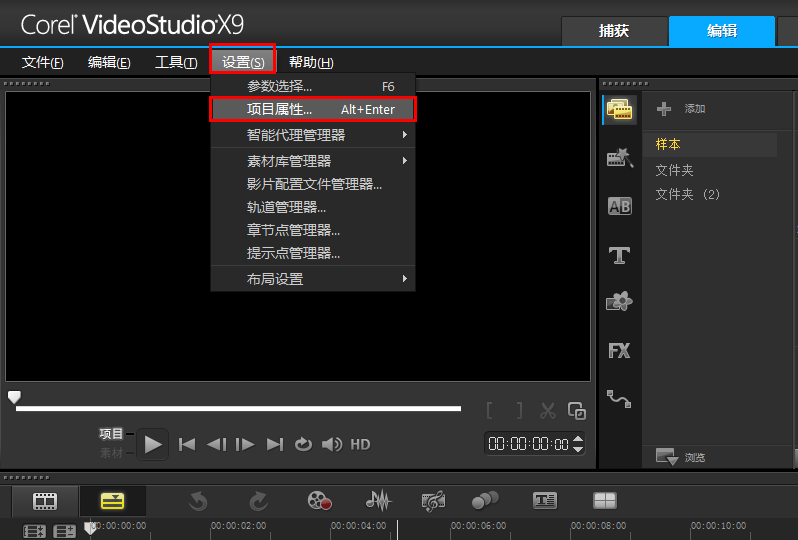
图2:选择“项目属性”
2、在项目属性对话框中将项目格式改为“DV/AVI”,然后在弹出的提醒窗口中,点击确定即可。注意的是我们的项目尺寸的更改是要在项目编辑工作开展之前,否则时间线上的素材容易丢失。
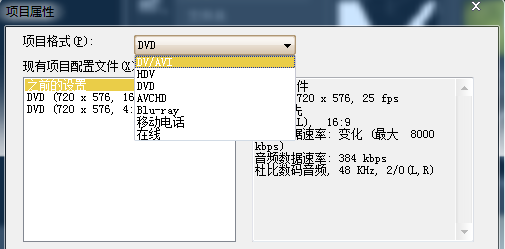
图3:项目属性对话框
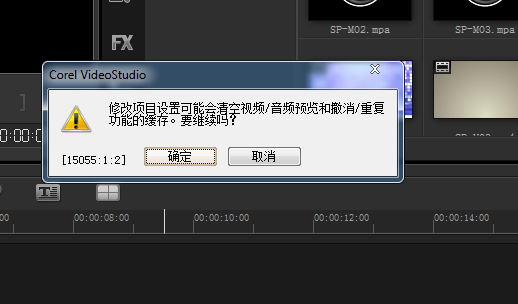
图4:点击确定
3、再次在上方工具栏里面找到“设置”——“项目属性”,在弹出的“项目属性”窗口中点击右下角的“编辑”。
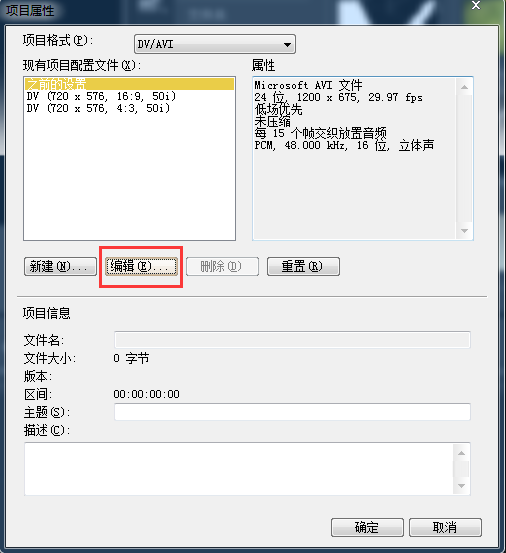
图5:点击编辑
4、在弹出的配字文件选项中,我们选择的是“常规”,这时候我们就可以看到“自定义”是可以手动输入的了。正确输入我们需要的视频尺寸,然后调整我们需要的帧速率。确定即可完成。
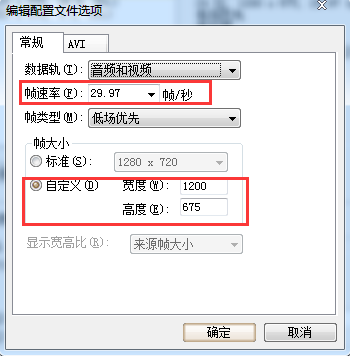
图6:输入视频尺寸
以上就是小编和大家分享的关于会声会影x9自定义编辑尺寸的具体方法了,感兴趣用户可以跟着以上步骤试一试,希望以上教程可以帮到大家,关注Win10镜像官网精彩资讯教程不间断。





